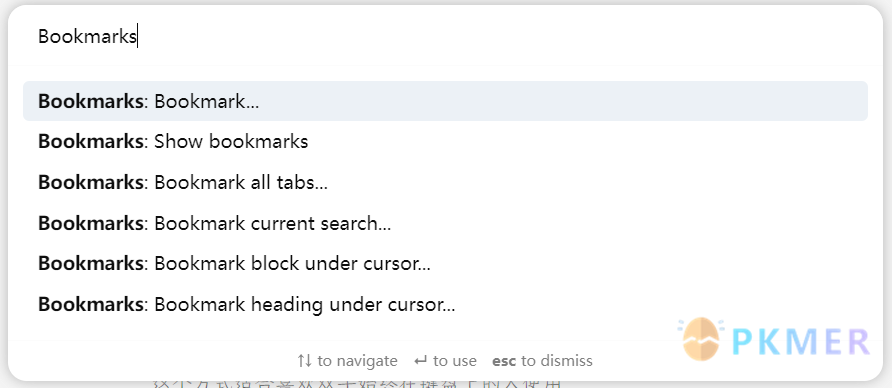Post by tag
按标签聚合
包含 # 核心插件 的文章列表
Obsidian 发布服务
Obsidian 核心插件发布服务是为你的笔记提供的付费托管服务
Obsidian 发布服务是为你的笔记提供的付费托管服务。 如果需要了解如何在 Obsidian 中发布笔记,请阅读 这篇笔记。 即使使用 发布 服务,你的隐私也是完全自主可控的。你可以自由选择需要发布的笔记,无论是几篇笔记还是整个库。那些你不想发布的笔记将永远不会为外界所知,Obsidian 也不会监测它们,它们将始终安全地保存在你的本地设备中。 需要注意的是,发布服务并不是用于备份笔记的。如需备份笔记,请使用那些符合你喜好且稳定的备份方法。Obsidian 的发布服务将更侧重于功能性、易用性以及网站的稳定性。 如果你还没见过

OS
Pkmer
Obsidian 核心插件:模板
Obsidian 核心插件:模板
模板插件能让你在当前笔记中快速插入预设的文本段。和其他软件的模板不同,Obsidian 的模板和普通笔记一样,都是 Markdown 文件,模板的作用仅仅是保存预设文本段,方便 Obsidian 识别与插入。 使用模板前,你需要指定模板文件夹,这样 Obsidian 才知道模板存放在什么地方。启用模板插件后,你需要在 设置 -> 模板 -> 模板文件夹位置 中指定模板文件夹的路径。 设置好了模板文件夹后,你就可以在当前笔记中插入模板了。插入模板的方法很简单, 你可以在左边栏中点击 插入模板 按钮,也可以使用相应的快捷键(需要设置

OS
Pkmer
书签 (Bookmarks)
obsidian, 核心插件, Bookmarks, 书签,替代星标核心插件,更加强大
书签实际上是一种“快捷方式”,也可以理解为一个“收藏夹”。你可以为你想快速打开的内容添加书签,省去了在众多文件夹中慢慢查找的时间。可以添加书签的内容不仅仅是某个页面,还可以是某个标题,某一段话等。 一般点击顶部左侧一个像旗帜一样的符号就能打开,也可以在命令面板中用 Show bookmarks 打开。书签页里存放着你所有添加了的书签,点击他们就可以快速打开这个书签对应的内容。 当然,如果有几个书签是属于同一类,你也可以创建一个书签组 (bookmark group),点击上方的添加文件夹样式的图标),将这些书签都拖进去即可。 image

Huajin
Pkmer